Google Chrome は世界で最も高速で人気のあるウェブブラウザの一つです。 Ubuntu, Debian, Red Hat Enterprise Linux (RHEL), CentOS, SUSE, OpenSUSE, Fedora などのディストリビューションでは、Google Chrome の公式サイトに行き、あなたのディストリビューション用の rpm または deb パッケージファイルをダウンロードして、yum, apt, aptitude, dnf などのパッケージマネージャでインストールすればよいだけです。 しかし、Google Chrome の公式サイトには Arch Linux 用のパッケージがありません。 そのため、Arch Linux に Google Chrome をインストールするのは通常より少し難しいです。 他の人気のある Linux ディストリビューションでは必要ない多くの追加手順を実行する必要があります。
この記事では、Arch Linux に最新バージョンの Google Chrome をインストールする方法を紹介します。 さっそく始めましょう。
Google Chrome は Google Chrome の公式サイトではダウンロードできませんが、AUR (Arch User Repository) で Google Chrome が利用できるのは良いニュースです。 しかし、AUR から Google Chrome をインストールするには、Git をインストールする必要があります。
Git は公式 Arch Linux リポジトリで利用可能です。 Arch Linux に Git をインストールするには以下のコマンドを実行するだけです:
‘y’ を押して <Enter> で続行してください。
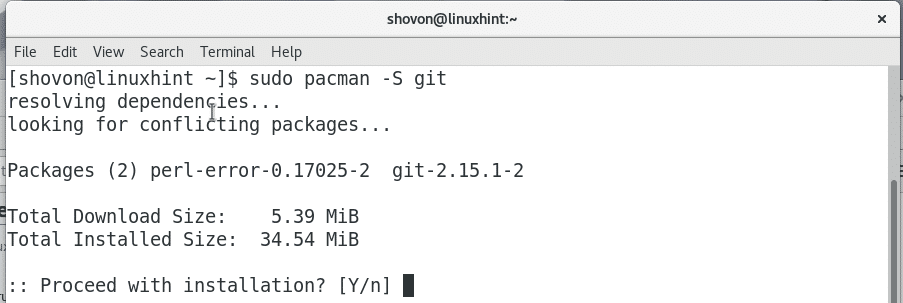
Git がインストールされているはずです。
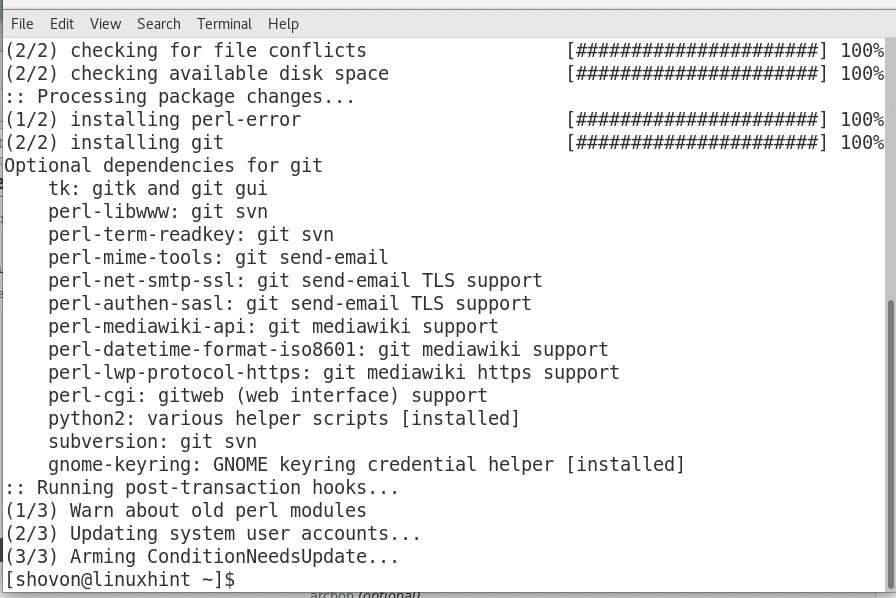
ここで、https://aur.archlinux.org/packages/google-chrome/ にある Google Chrome AUR 公式リポジトリに行くと、以下のスクリーンショットにあるように、以下のページが表示されるはずです。
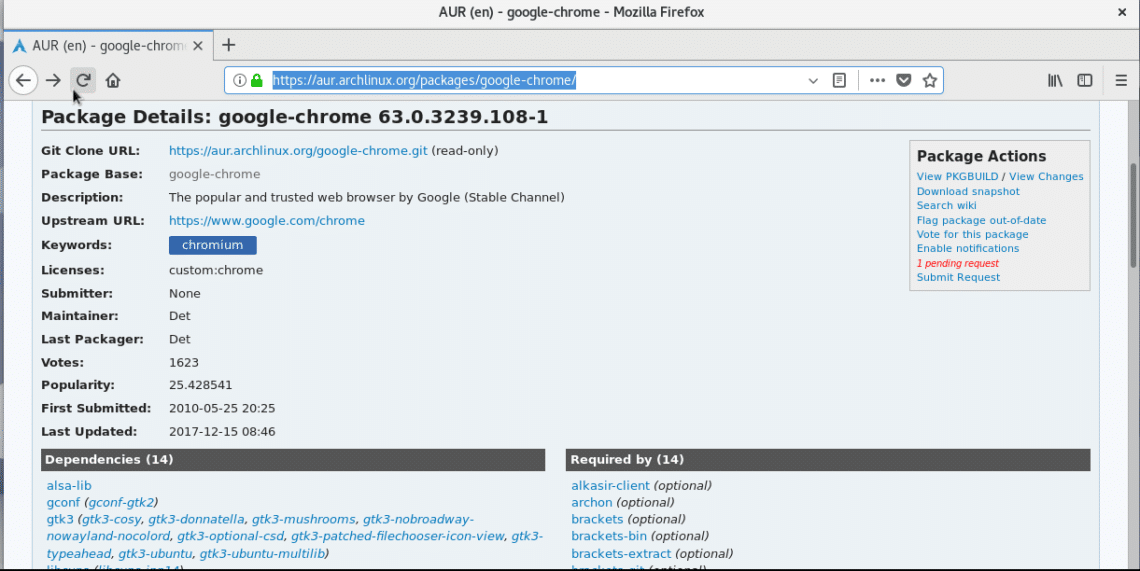
Git Clone URL を右クリックします。
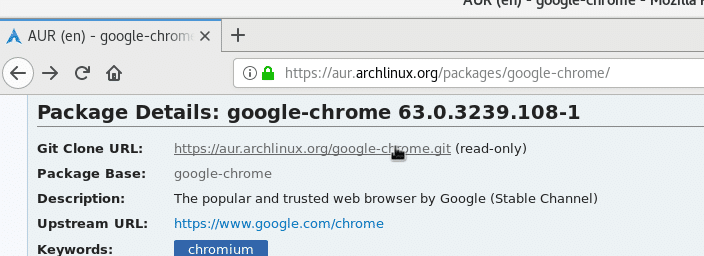
メニューから “Copy Link Location” を選択します。
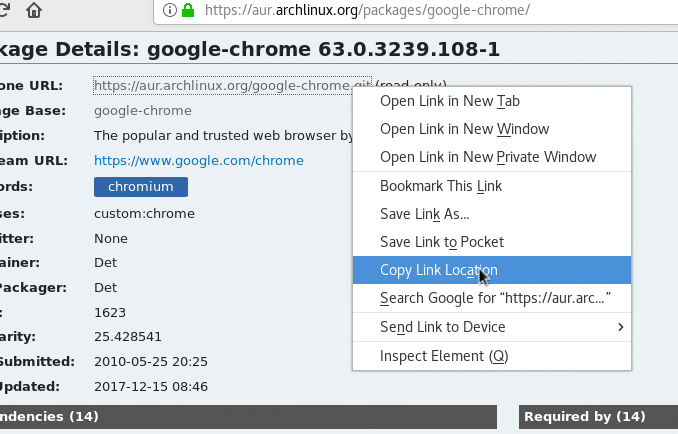
ここでターミナルを開き、次のコマンドでユーザーのホームディレクトリにある Downloads/ ディレクトリに移動します:
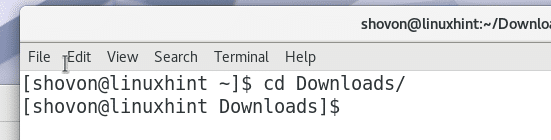
ここで AUR Google Chrome リポジトリを Git で clone してください。
以下のコマンドを実行して、Google Chrome AUR リポジトリを Git でクローンします:

以下のスクリーンショットに示すように、Google Chrome AUR リポジトリがクローンされた状態であることが確認できます。
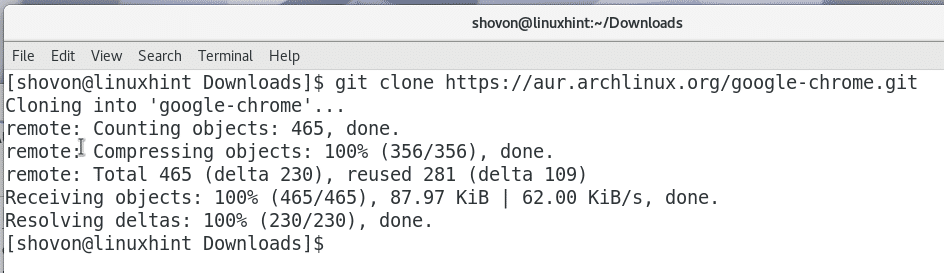
ここで、以下のコマンドで Downloads/ ディレクトリの内容を一覧すると、「google-chrome」ディレクトリがあるはずです
以下のコマンドで「google-chrome」ディレクトリに入ってみてください。
「google-chrome」ディレクトリの内容をリストアップすると、以下のスクリーンショットに示すように、以下のファイルが表示されるはずである。
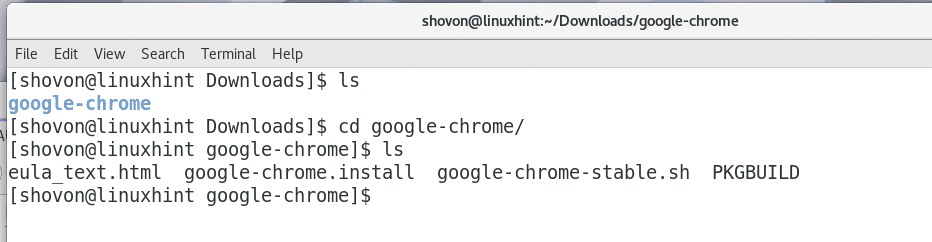
さて、これらのファイルから pacman パッケージマネージャ用のパッケージファイルを作る必要があります。 Arch Linux はそのために ‘makepkg’ と呼ばれるコマンドラインユーティリティを提供しているので、本当に簡単にできます。
pacman パッケージファイルを作るには以下のコマンドを実行します:
‘y’ を押して <Enter> で続行します。
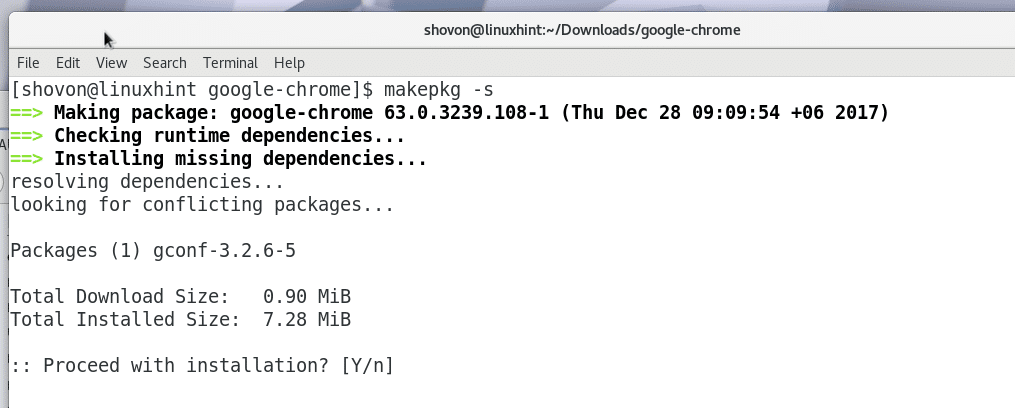
‘makepkg’ はインターネットから全ての必須ファイルをダウンロードするはずです。 インターネットの接続状況によっては、しばらく時間がかかるかもしれません。 下のスクリーンショットでは、’makepkg’ が google-chrome-stable version 63 をダウンロードしたことがわかります。 それ以降のバージョンがダウンロードされるかもしれません。 しかし、すべて同じですので、心配しないでください。
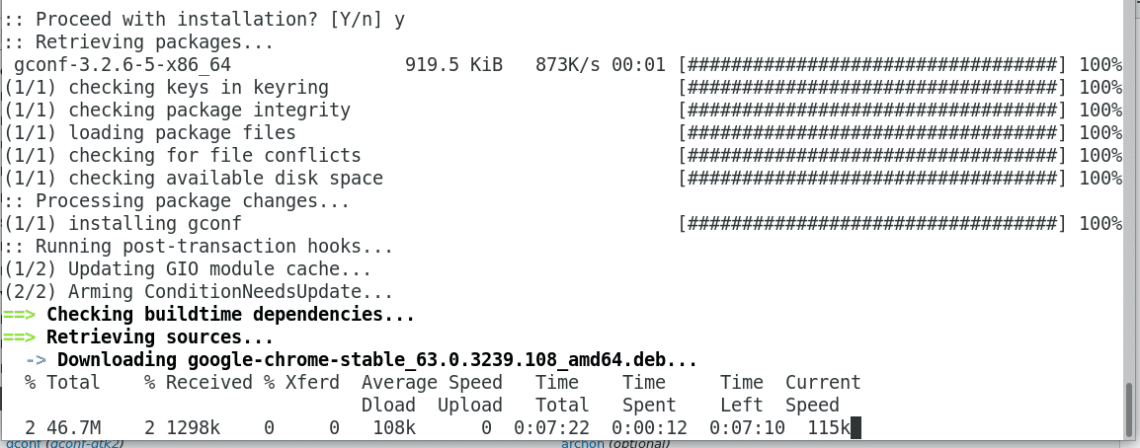
パッケージ構築プロセスを実行中…
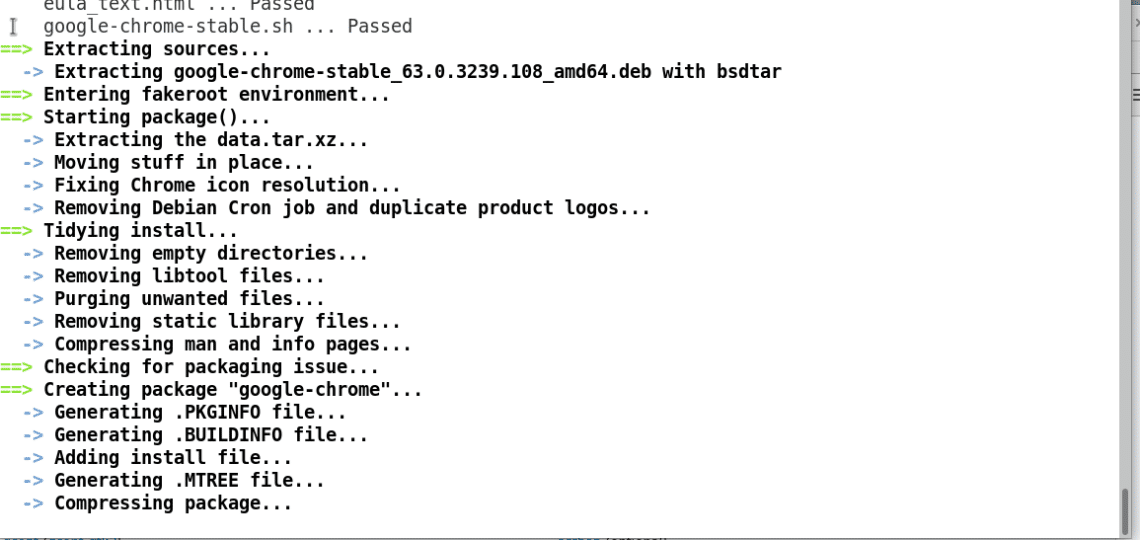
パッケージ構築プロセスが完了すると、このような表示がされるはずです。 今、google-chrome ディレクトリの内容をリストアップすると、下のスクリーンショットでマークされているように、google-chrome-63.0.3239.108-1-x86_64.pkg.tar.xz というファイルが表示されるはずです。 これは、「makepkg」が作成したパッケージです。 この記事を読むころには、生成されたファイル名が変わっているかもしれません。
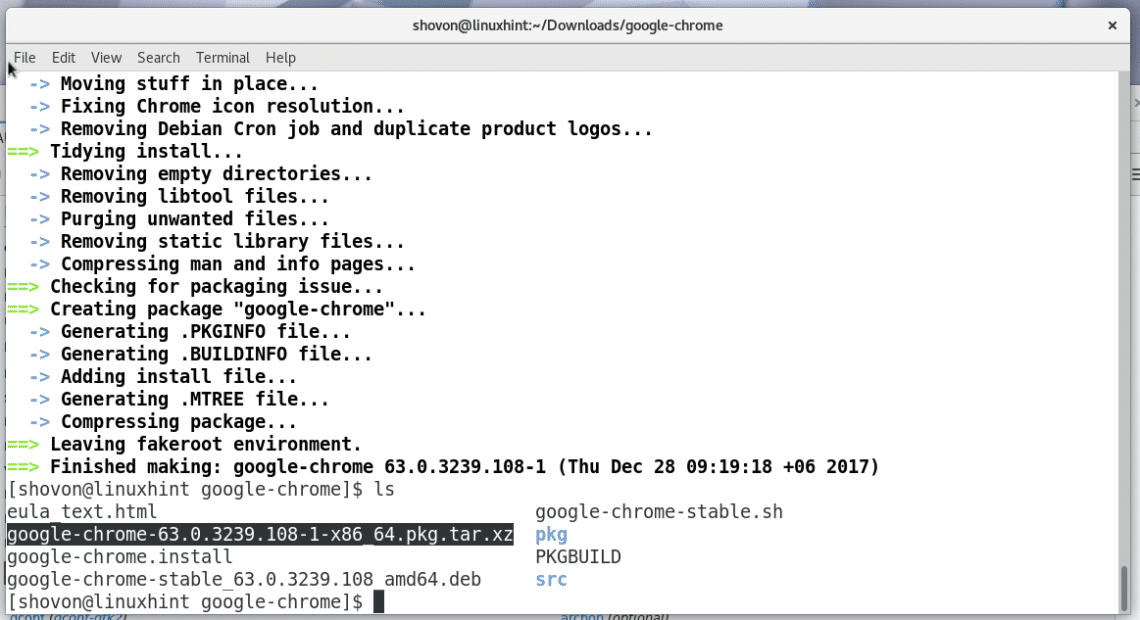
次に、pacman パッケージマネージャーを使って google-chrome-63.0.3239.108-1-x86_64.pkg.tar.xz パッケージファイルをインストールするために次のコマンドを実行します:
‘y’ を押して、<Enter> を押して続けます。
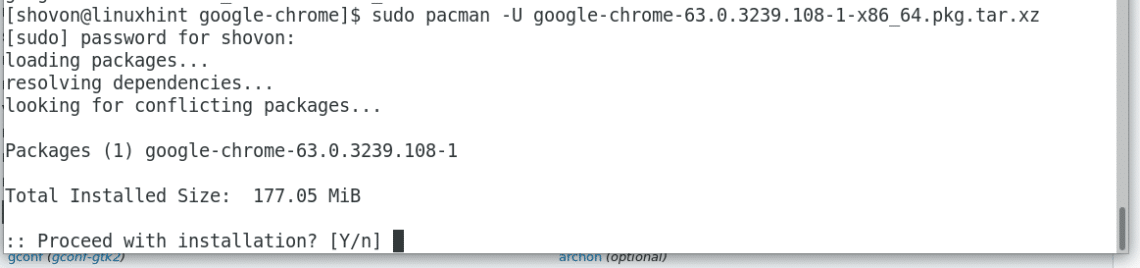
Google Chrome パッケージがインストールされているはずです。
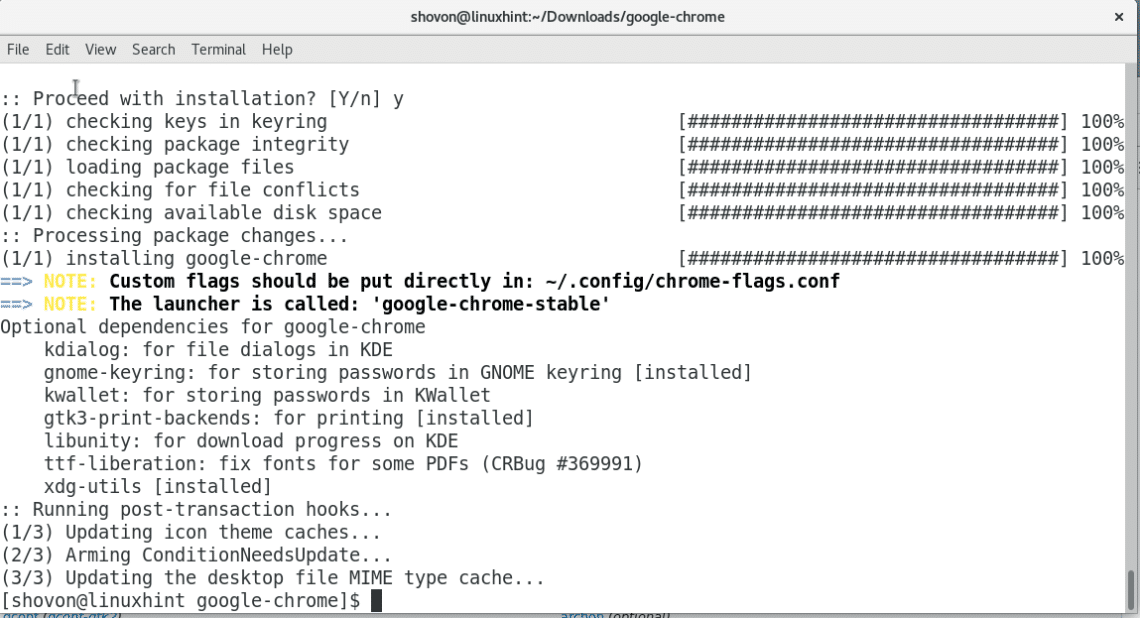
ここで、デスクトップ環境のアプリケーションメニューから google chrome を探してみてください。 この記事では GNOME3 デスクトップ環境を使用しています。 Google Chrome を見つけたら、有名な Google Chrome のアイコンをクリックします。
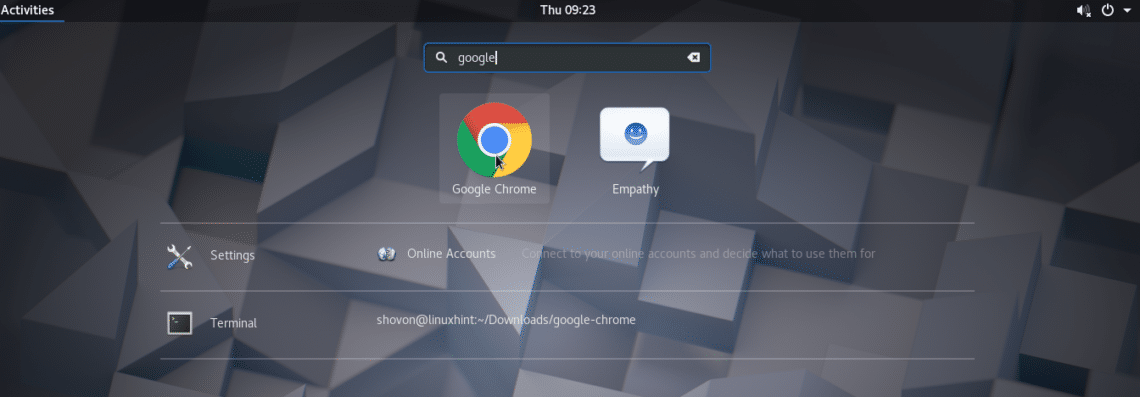
Google Chrome を初めて起動すると、次のウィンドウが表示されるはずです。 Google Chrome を既定のブラウザーにする場合は、最初のチェックボックスをマークしたままにします。 Google に匿名の使用統計情報およびクラッシュ レポートを送信しない場合は、2 番目のチェックボックスをオフにします。 完了したら、青い「OK」ボタンをクリックします。
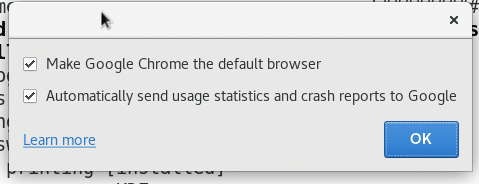
Google Chrome が起動するはずです。 これで Google Chrome で好きなだけインターネットを楽しめます。
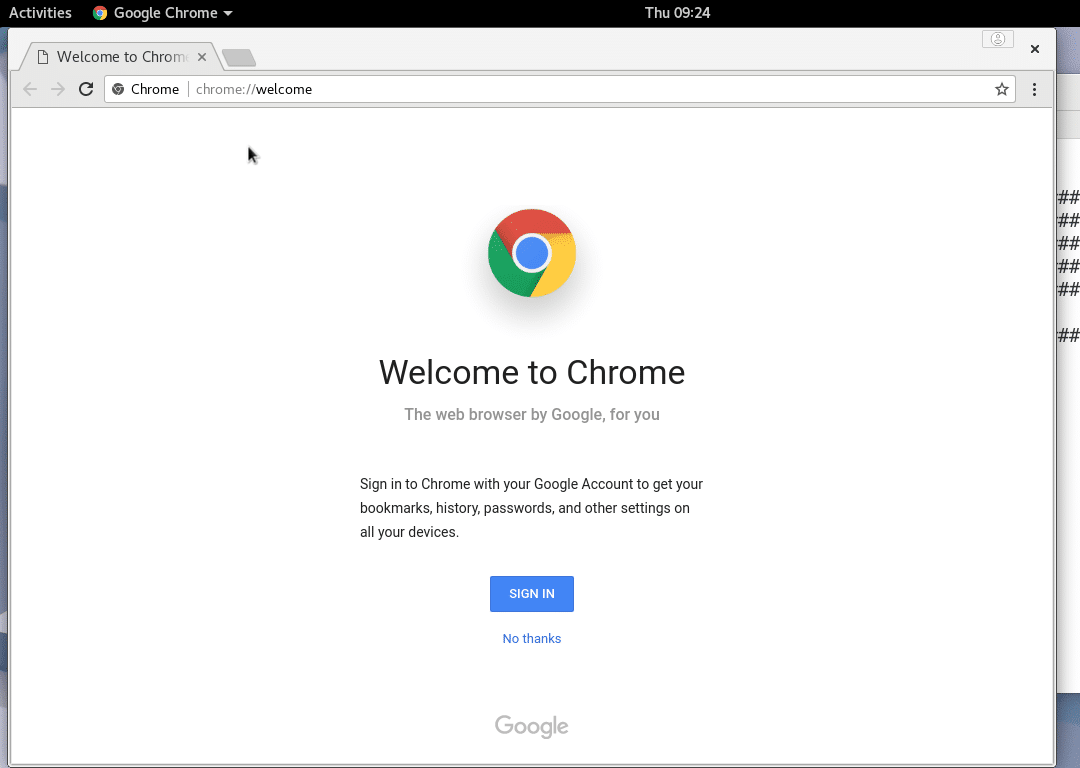
以上、Arch Linux に最新版の Google Chrome をインストールする方法でした。 この記事をお読みいただきありがとうございました。